Sida Loo Wareejiyo Files From Android To Mac
In kasta oo Mac uu xaqiiqdii leeyahay qaar ka mid ah barnaamijyada ugu sarreeya ee kuwa dhiggooda ah ee Windows(some of the top-notch apps that Windows counterparts) aysan waligood awoodi doonin inay la tartamaan, waxaa jira meelo yar oo Mac uusan ku siinin ku habboonaanta PC-ga Windows. Mid ka mid ah kuwan waa ku xidhidhiyaha aaladaha kaydinta kombiyuutarkaaga.
Haddii aad waligaa u baahato inaad ka soo wareejiso faylasha qalabkaaga Android kombayutarkaaga, waxaad si fudud ugu samayn kartaa PC Windows ah. (Windows)Kumbuyuutarkaaga ayaa si dhakhso ah u aqoonsan doona qalabka inuu yahay kayd oo wuxuu ku tusi doonaa Explorer . Kadibna waad koobi kartaa oo aad dhaqaajin kartaa faylasha sidaad doonto.

Mashiinka Mac in kastoo, arrimuhu maaha kuwo toosan. Waxaad u baahan tahay inaad marka hore ku rakibto apps gaar ah mashiinkaaga ka hor intaadan awoodin inaad la falgasho qalabka Android . Isticmaalayaasha Mac xilliyeedka(Seasonal Mac) ma yeelan doonaan wax arrimo ah oo arrintan ku saabsan, laakiin haddii aad tahay isticmaale cusub, waxaa laga yaabaa inaad xaqiiqdii rabto inaad barato siyaabaha kala duwan ee loogu wareejiyo faylasha Android ilaa Mac .
Isticmaal Xawilaadda Faylka Android si aad u Gudbiso Faylasha(Use Android File Transfer To Transfer Files)
Google waxa ay fahansan tahay in ku xidhida aaladda Android iyo Mac (Android)aanay(Mac) u fududayn sida ay ugu xidhan tahay Windows PC. Sidaa darteed, waxay sameeyeen app u go'ay dadka isticmaala Mac si ay u gudbiyaan faylalkooda u dhexeeya labada qalab.
Wareejinta Faylka Android(Android File Transfer) waa app loo dhisay Mac si uu uga caawiyo mashiinkaaga inuu aqoonsado qalabkaaga. Marka aaladda la aqoonsado, appku wuxuu u shaqeeyaa sidii maamule faylal si uu kuu oggolaado inaad ku darto faylalka qalabkaaga(file manager to let you add files to your device) , ka soo dejiso faylalka qalabkaaga, oo aad ku qabato hawlo kale oo maarayn faylka ah faylashaada.
App-ka gabi ahaanba waa bilaash in la soo dejiyo oo la isticmaalo oo ay shaqeyso iyada oo aan loo eegin cidda soo saartay qalabkaaga Android.
- Ka fur tab cusub browserkaaga oo u gudub bogga shabakadda Wareejinta Faylka Android(Android File Transfer webpage) . Soo deji oo ku shub abka Mac kaaga .
- Aalad ku salaysan Android, billow abka (Android)Settings oo taabo xulashooyinka horumariyaha(Developer options) . Daar ikhtiyaarka leh USB debugging .

- Ku xidh-in(Plug-in) qalabka Android in aad Mac (Android)isticmaalaya(Mac) cable USB ah socon . Ka bilow barnaamijka wareejinta faylka Android(Android File Transfer) ka Launchpad - ka (Launchpad)Mac kaaga .

- Appku wuxuu aqoonsan doonaa qalabkaaga oo ku tusi doona dhammaan faylashaada iyo hagayaashaga nooca qaabka maamulaha faylka.
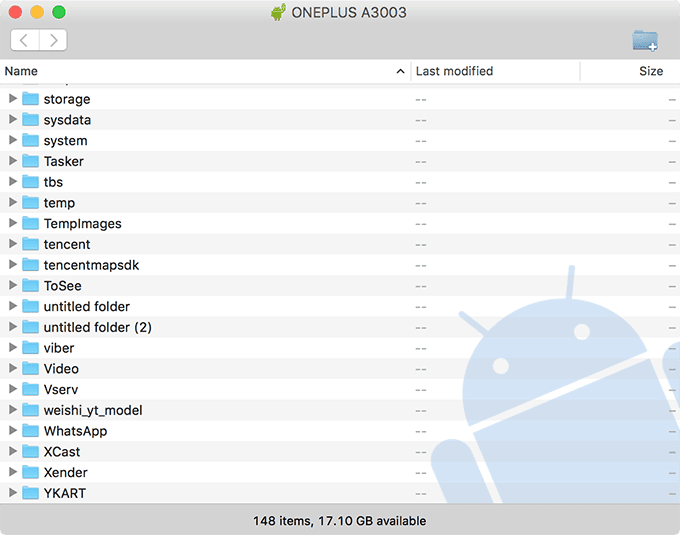
Waxaad hadda la ciyaari kartaa agagaarka faylashaada Android sida aad ku samayn lahayd faylashaada Mac .
- Si aad u nuqul ka sameyso faylka qalabkaaga Mac , si fudud u jiid oo ku rid miiskaaga. Si aad ugu darto fayl ka yimid Macaga(Mac) qalabkaaga, ka jiid faylka mashiinkaaga oo ku rid galka khuseeya abka.
- Dhammaan hawlaha wareejinta faylka waxay ka dhacaan abka gudaha. Marka aad xidhid app-ka, ma wareejin kartid faylasha markaa taas maskaxda ku hay.
Isticmaal AirDroid si aad ugu wareejiso faylal bilaa fiilo la'aan ah(Use AirDroid To Wirelessly Transfer Files)
Abka Wareejinta Faylka Android(Android File Transfer) si fiican ayuu u shaqeeyaa inta badan si uu kuu ogolaado inaad ku beddesho faylalka aaladahaaga. Si kastaba ha ahaatee, waxaa jira waqtiyo ay ku guuldareysato inay aqoonsato qalabkaaga ama ay si toos ah u xirto marar badan.
Nasiib wanaag, uma baahnid inaad ku tiirsanaato hal app hawlahaaga wareejinta faylka. Waxaa jira beddel weyn oo u diyaar ah waxaana loo yaqaan AirDroid . App-kani waxa uu kuu ogolaanayaa in aad si wirelessly ah u kala wareejiso faylasha(wirelessly transfer files) u dhexeeya qalabkaaga Android iyo Mac , ilaa inta ay labada qalab yihiin shabakad isku mid ah.
Appku uma baahna inaad wax ku rakibto Mac gaaga . Kaliya waxaad u baahan tahay inaad ku rakibto app-ka aaladdaada Android oo aad diyaar u tahay inaad bilowdo isticmaalkiisa.
- U gudub Google Play Store oo soo deji oo ku shub barnaamijka AirDroid aaladdaada(AirDroid app) Android.
- Ku billow app-ka qalabkaaga oo taabo Webka AirDroid(AirDroid Web) ee is dhexgalka ugu muhiimsan.

- Shaashada soo socota, waxaad ku arki doontaa ciwaanka IP-ga kaas oo kuu ogolaanaya inaad gasho qalabkaaga Android . Hoos u fiirso.

- Ka fur browserka Mac -ga oo geli ciwaanka IP-ga ee aad hore u soo sheegtay.

- Dagdag ayaa ka soo bixi doonta qalabkaaga oo ku weydiin doona inaad fasax siiso Mac gaaga . Ku dhufo (Hit) Aqbal(Accept) isla markiiba

- AirDroid ayaa ka bilaabi doonta browserka Mac kaaga . Hadda waxaad dooran kartaa mid ka mid ah fursadaha jira si aad ugula ciyaarto faylalka qalabkaaga.

Iyada oo la adeegsanayo AirDroid , waxaad haysataa ikhtiyaarka aad ku geli karto noocyo faylal gaar ah qalabkaaga. Tusaale ahaan, haddii aad kaliya jeclaan lahayd inaad aragto sawirradaada, waxaad riixi kartaa ikhtiyaarka Sawirrada ee interface-ka (Photos)AirDroid ee biraawsarkaaga, iyo wixii la mid ah.
AirDroid kaliya maahan aalad wareejinta faylka laakiin way ka badan tahay taas. Sahami fursadaha jira oo laga yaabo inaad hesho wax cusub oo aad isku daydo.
Adeegso Adeegga daruuriga ah si aad u gudbiso faylasha(Use A Cloud Service To Transfer Files)
Haddii aad leedahay xiriir internet(Internet) oo deggan oo xawaarihiisu sarreeyo , waxaad isticmaali kartaa adeegga daruuriga ah si aad ugu gudbiso faylasha u dhexeeya Android iyo Mac .
Adeegyada sida Google Drive iyo Dropbox waxay kuu oggolaanayaan inaad ka soo rogto faylasha hal qalab oo aad geliso faylasha qalab kale. Halkan waxaan ku tusinaynaa sida loo isticmaalo Google Drive si aad hawsha u qabato.
- Ku billow abka Google Drive -ka qalabkaaga Android . Taabo calaamadda + (plus) oo dooro ikhtiyaarka soo dejinta(Upload) . Soo rar faylasha aad rabto inaad la wadaagto Mac kaaga .

- Mac kaaga , fur browserka oo u gudub shabakada Google Drive(Google Drive website) . Gal akoonkaaga haddii aanad hore u lahayn Waxaad ka heli doontaa dhammaan faylasha laga soo raray qalabkaaga shaashaddaada. Waxaad kuwan kala soo bixi kartaa si aad khadka-la'aanta ugu gasho Mac -gaaga .
Tani waa hab fiican oo aad ku kala wareejin karto faylalka aaladahaaga haddii internetku(Internet) aanu arin kugu ahayn.
Isticmaal kaarka SD si aad u gudbiso faylasha
Inkasta oo inta badan taleefannada cusub ee Android ay la yimaadaan kayd badan oo gudaha ah, waxay inta badan haystaan ikhtiyaarka ah inay ku daraan kaarka SD si ay u kordhiyaan booska kaydinta.
Haddii telefoonkaagu uu taageerayo kaarka SD, ka wareejinta faylasha qalabkaaga Mac aad ayey u fududahay.
- Koobiyi(Copy) dhammaan faylasha aad rabto inaad ugu wareejiso Macaga(Mac) kaydinta gudaha oo aad ku shubto kaarka SD. Waxaad isticmaali kartaa abka maamulaha faylka ee qalabkaaga si aad u samayso.
- Geli(Insert) kaadhka SD-ka ee akhriyaha kaadhka SD oo ku xidh akhristaha Mac kaaga .
- Mac - gaagu wuxuu tusi doonaa kaadhka SD sidii qalab kaydin ah oo waxaad awoodi doontaa inaad sahamiso faylasha laga heli karo.
Haddii aadan ku fikirin inaad ku koobiyayso feylasha kaadhkaaga SD ama kaarka SD waa meesha aad ku kaydiso dhammaan faylashaada, kani waa habka ugu fudud ee faylasha loogu wareejiyo Mac kaaga .
Related posts
Sida loo tirtiro fariimaha Skype (Windows, Android, iPhone, Mac)
Halkee bay sawiradu aadaan? Ka hel Windows, Mac, Android, ama iOS -
Sida loo wadaago shaashadda Skype (Windows, Android, iPhone, Mac)
Sida loo duubo wicitaanada Skype ee Windows, Android, iPhone, iyo Mac
Sida loo sameeyo wicitaanada kooxda maqalka iyo muuqaalka ah ee Skype (Windows, Android, iPhone, Mac)
Sida loo beddelo qaabka shaashadda Android - PNG loona beddelo JPG iyo gadaal
Sida loo rogo Android kaaga meel Wi-Fi ah
Sida sawirada looga wareejiyo iPhone ilaa Android (4 siyaabood)
Sida loo hubiyo nooca Android ee qalabkaaga: Dhammaan waxaad u baahan tahay inaad ogaato
Sida loogu daro xiriir Android kaaga: 4 siyaabood
Sida loo helo taleefannada casriga ah ee Android adigoo isticmaalaya Find My Device
Android Data Saver iyo sida loo awoodsiiyo
3 siyaabood oo aad ku heli karto PUK code of your SIM card
Sida loo xannibo ama looga furo qof WhatsApp-ka -
Ku xidh teleefan Android ah Windows 10 Laptop ama PC adigoo isticmaalaya Bluetooth-
Waa maxay koodka QR? Maxaa loo isticmaalaa koodhadhka QR? -
Sida loogu daro shortcut garaacista xawaaraha iyo fariinta tooska ah ee Android
Sida Screenshot on Mac: Dhammaan waxaad u baahan tahay inaad ogaato -
Sida loo habeeyo oo loo isticmaalo ilaaliyaha degdega ah ee ASUS Wi-Fi router
Sida loo shido qaabka mugdiga ah ee Android 3 siyaabood oo kala duwan -
